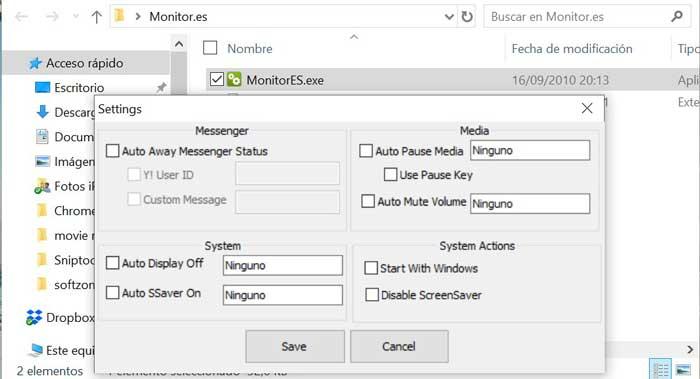Die Verwendung von Laptops nimmt immer mehr zu, da es viele Benutzer gibt, die es vorziehen, einen Computer zu wählen, den sie problemlos von einem Ort zum anderen tragen können, obwohl es manchmal notwendig ist, etwas Strom zu opfern.
Im Gegensatz zu Desktop-Computern verfügen Laptops über einen integrierten Bildschirm, sodass keine Schaltfläche vorhanden ist, mit der wir den Monitor während der Arbeit ausschalten können. Dies kann ein Handicap sein, falls wir es nicht mit dem Netzwerk verbunden haben, da der Batterieverbrauch sprunghaft ansteigt, da der Bildschirm eine der energieverbrauchendsten Komponenten ist. Deshalb zeigen wir Ihnen heute, wie es geht Schalten Sie den Laptop-Bildschirm aus während es noch läuft.

Standardmäßig Windows Enthält einen Ruhe- und Ruhezustand, in dem das gesamte System vorübergehend durch Ausschalten des Bildschirms angehalten wird. Dazu müssen wir nur gehen "Einstellungen" , klicke auf "Start / Stopp und Suspend" . Von hier aus können wir den Bildschirm so konfigurieren, dass er bei Verwendung des Akkus oder beim Einstecken nach einiger Zeit die Verbindung trennt. Wir können das Gerät auch während der Verwendung des Akkus und beim Anschließen aussetzen, damit es nach einer gewissen Zeit der Inaktivität aktiviert wird.
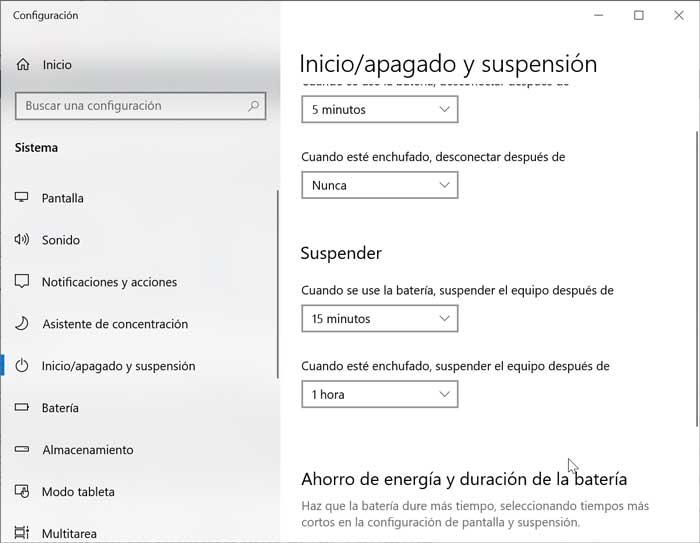
Schalten Sie Ihren Laptop-Bildschirm mit diesen einfachen Anwendungen aus
Manchmal möchten wir jedoch den Bildschirm ausschalten können, während das Gerät so schnell wie möglich normal weiterarbeitet. Es kann vorkommen, dass wir beispielsweise Musik oder Radio von unserem Laptop aus hören und nicht sehen, dass der Bildschirm eingeschaltet sein muss. In anderen Fällen möchten wir den Bildschirm möglicherweise schnell ausschalten, wenn jemand auftaucht und nicht möchte, dass wir sehen, was wir tun, ohne den Bildschirm absenken zu müssen. Zu diesem Zweck gibt es einige Anwendungen, die wir unten überprüfen werden.
Einige dieser Anwendungen können direkt oder über die Taskleiste gestartet werden, andere bieten Tastaturkürzel zum Starten.
Bildschirm ausschalten
Mit diesem Tool können wir den Bildschirm unseres Laptops auf drei verschiedene Arten ausschalten. Die Verwendung ist sehr einfach und wir müssen nur eine komprimierte Datei von seiner herunterladen Website . Nach dem Herunterladen entpacken wir es und es wird ein Ordner mit einer Datei namens Turn Off Monitor.exe erstellt. Wenn wir darauf doppelklicken, wird der Bildschirm unseres Computers sofort ausgeschaltet. Daher können wir eine Verknüpfung für diese ausführbare Datei erstellen. Dazu klicken wir mit der rechten Maustaste darauf und wählen die Option "Verknüpfung erstellen". Einmal erstellt, können wir es auf unserem Schreibtisch lassen, damit wir es immer zur Hand haben und den Bildschirm unseres Laptops schnell ausschalten können.
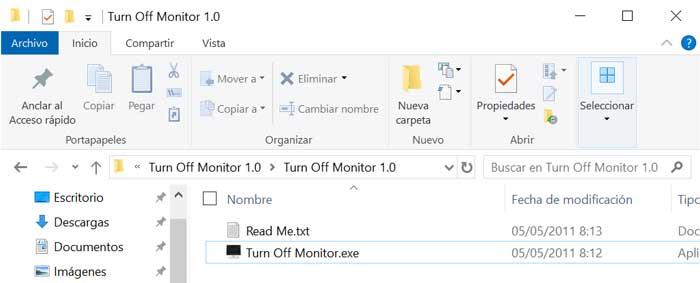
Bildschirm ausschalten
Mit dieser einfachen Anwendung können wir auch den Bildschirm unseres Laptops schnell ausschalten. Wir müssen nur auf und zugreifen von seiner Website herunterladen Die Datei Turn Off Screen.bat, die kaum 179 Kilobyte belegt. Wenn wir es direkt ausführen, wird der Bildschirm unseres Laptops automatisch ausgeschaltet, obwohl es einige Sekunden länger dauert als bei der vorherigen Anwendung. Für einen schnelleren Zugriff wird außerdem empfohlen, eine Verknüpfung zu erstellen und diese auf unserem Desktop griffbereit zu lassen.
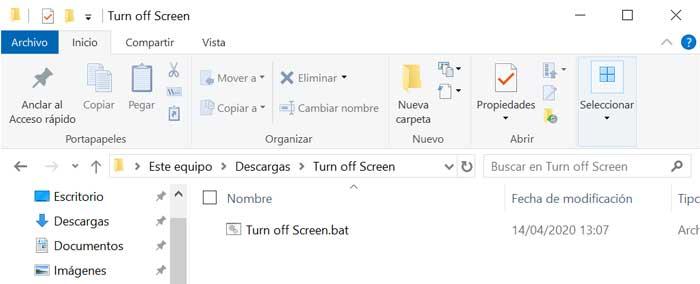
ScreenOff
Es ist eine enorm kleine Anwendung, mit der wir den Bildschirm unseres Laptops mit nur einem Klick ausschalten können und die wir können herunterladen von seiner Website. Es ist sehr schnell, dass Sie den Befehl SendMessage Visual Basic verwenden, um Systembefehle zu senden, mit denen der Bildschirm ausgeschaltet wird. Für die Verwendung ist es nicht erforderlich, eine Version von .NET Framework herunterzuladen oder zu installieren. Dieses Tool wird wie die vorherigen im EXE-Format geliefert, sodass es schnell ausgeführt werden kann. Es wird empfohlen, es als Verknüpfung auf dem Desktop zu belassen.
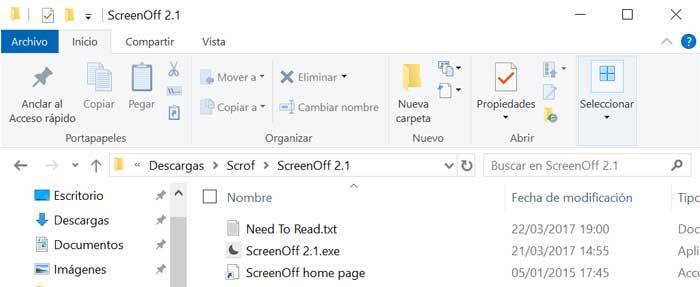
Blacktop
Es ist eine weitere einfache Anwendung, mit der wir den Bildschirm unseres Laptops ausschalten können, während er weiter funktioniert. Wir können es von herunterladen diesen Link . Im Gegensatz zu den vorherigen Optionen erfordert BlackTop eine schnelle Installation. Nach der Installation können wir den Bildschirm unseres Laptops über eine Tastaturkombination Strg + Alt + B ausschalten. Um den Bildschirm wieder zu aktivieren, müssen wir nur die ESC-Taste drücken.
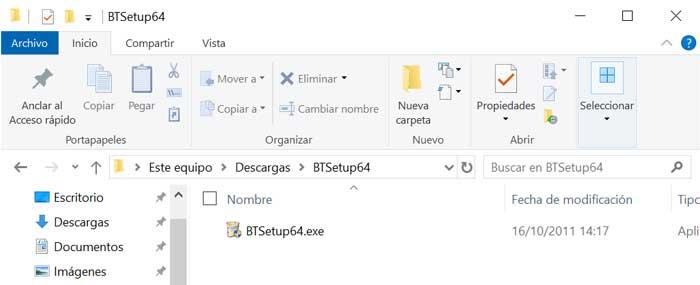
Monitore
Es ist eine kleine Anwendung, die in der Taskleiste des Windows-Systems gespeichert bleibt und uns hilft, den Monitor unseres Laptops auszuschalten, wenn er das System blockiert (Win + L). Darüber hinaus ist es auch dafür verantwortlich, alle laufenden Medienprogramme anzuhalten und eine Abwesenheitsnachricht zu setzen. Wir können diese Nachricht anpassen und sie wird normal wiederhergestellt, wenn wir zurückkehren und wir können Lade es von hier herunter .